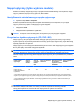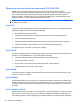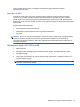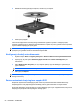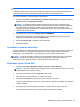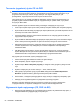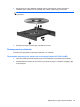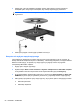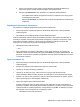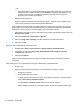Notebook PC Operating Instructions - Windows 7
Tworzenie (wypalanie) dysku CD lub DVD
OSTROŻNIE: Przestrzegaj ostrzeżeń o prawach autorskich. Zgodnie z właściwymi prawami
autorskimi, tworzenie nieautoryzowanych kopii materiału chronionego prawem autorskim, w tym
programów komputerowych, filmów, audycji radiowych oraz nagrań dźwiękowych, jest
przestępstwem. Tego komputera nie wolno używać w takich celach.
Jeśli napęd optyczny to CD-RW, DVD-RW lub DVD±RW, możesz używać oprogramowania (na
przykład programu Windows Media Player) do nagrywania danych i plików audio, w tym plików
muzycznych MP3 i WAV.
Podczas wypalania dysku CD lub DVD należy przestrzegać następujących wytycznych:
●
Przed rozpoczęciem zapisu dysku należy zamknąć wszystkie otwarte pliki i wszystkie programy.
●
Dyski CD-R lub DVD-R nadają się najlepiej do zapisu plików audio, ponieważ skopiowana na nie
informacja nie może zostać zmieniona.
●
Ponieważ niektóre domowe i samochodowe odtwarzacze nie odczytują dysków CD-RW, do
nagrywania muzyki używaj CD.
●
Dyski CD-RW lub DVD-RW nadają się najlepiej do zapisu plików danych lub testowania nagrań
audio i wideo przed ich wypaleniem na dysku CD lub DVD, którego nie można zmieniać.
●
Odtwarzacze DVD stosowane w systemach domowych zazwyczaj nie obsługują wszystkich
formatów dysków DVD. Listę obsługiwanych formatów znajdziesz w instrukcji obsługi
odtwarzacza DVD.
●
Pliki MP3 zajmują mniej miejsca, niż inne formaty plików muzycznych, a proces tworzenia
dysków MP3 jest taki sam, jak tworzenia plików danych. Pliki MP3 można odtwarzać tylko na
odtwarzaczach MP3 i komputerach z zainstalowanym oprogramowaniem MP3.
Aby wypalić dysk CD lub DVD, wykonaj nastę
pujące kroki:
1. Pobierz lub skopiuj pliki źródłowe do folderu na dysku twardym.
2. Włóż niezapisany dysk do napędu optycznego.
3. Wybierz kolejno Start > Wszystkie programy, a następnie nazwę programu, jakiego chcesz
użyć.
4. Wybierz rodzaj dysku, jaki chcesz utworzyć — dane, audio lub wideo.
5. Kliknij prawym przyciskiem myszy przycisk Start, kliknij polecenie Otwórz Eksploratora
Windows i przejdź do folderu, gdzie są przechowywane pliki źródłowe.
6. Otwórz folder, a następnie przeciągnij pliki na napęd, w którym znajduje się niezapisany dysk.
7. Zainicjuj proces wypalania zgodnie z wymaganiami wybranego programu.
Określone instrukcje zawierają instrukcje producenta. Instrukcje te mogą być dostarczone
z oprogramowaniem, na dysku lub udostępnione w witrynie internetowej producenta.
Wyjmowanie dysku optycznego (CD, DVD lub BD)
1. Naciśnij przycisk zwalniający (1) na przedniej ściance napędu, aby odblokować tacę dysku, a
następnie delikatnie wyciągaj tacę (2), aż się zatrzyma.
54 Rozdział 4 Multimedia